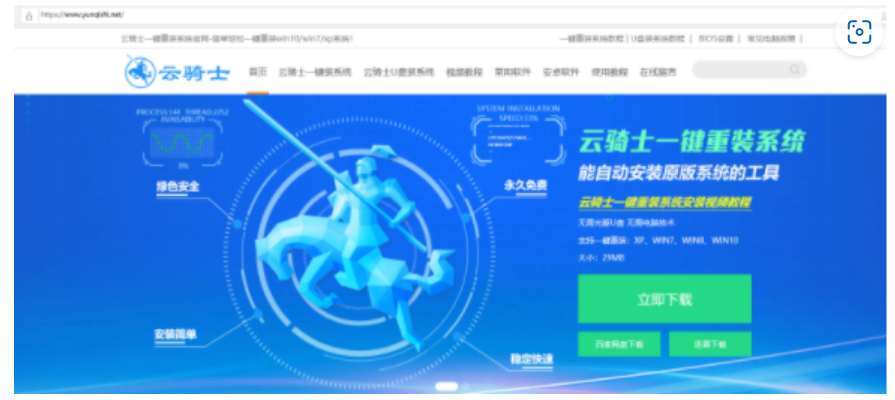工具/原料:
系统版本:win10
品牌型号:联想小新air 10
方法/步骤:
1、首先在浏览器打开云骑士官网,然后下载相对应的云骑士装机软件,软件打开后自动开始配置用户电脑的信息,如下图所示,就是你的电脑相关信息,单击【下一步】。

2、接着云骑士装机软件自动推荐适合你电脑的操作系统,以Win10系统为例。选择合适的版本,然后单击【下一步】。

3、推荐适合你电脑的常用软件,勾选合适后单击下一步。
电脑蓝屏了怎么办修复
首先我们需要找到电脑蓝屏的原因,引起电脑蓝屏的原因有许多,比如电脑超频过度导致电脑蓝屏,内存条接触不良又或者内存损坏导致电脑蓝屏等等。下面小编给大家分享电脑蓝屏了怎么办修复的方法。

4、接着进入到备份资料的环节,上面提供了桌面、C盘文档、QQ聊天记录等等选项,根据自己的需求选择后单击【开始安装】。
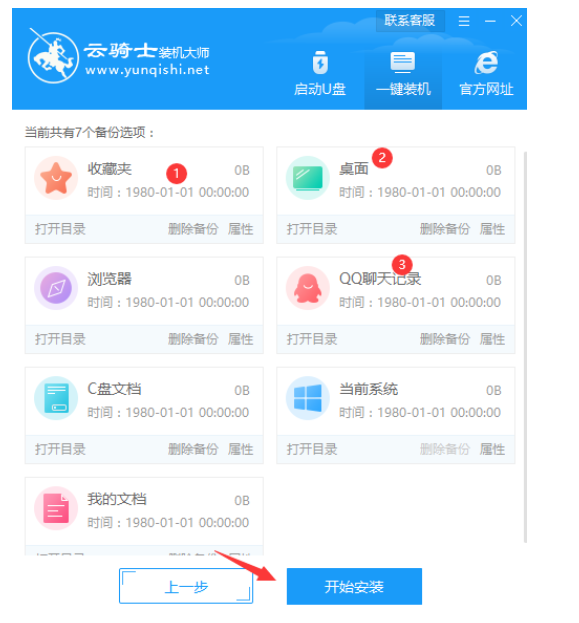
5、接着开始下载Win10系统以及备份资料等待,下面的操作都是自动完成,请勿让电脑断电断网哦。

6、最后重启开始安装系统,安装完成自动进入到Win10操作系统界面,到此云骑士一键重装系统操作完成了。
总结:以上就是云骑士一键重装系统教程啦,希望能帮助到大家。
以上就是电脑技术教程《云骑士重装系统重装步骤》的全部内容,由下载火资源网整理发布,关注我们每日分享Win12、win11、win10、win7、Win XP等系统使用技巧!系统重装软件下载哪个好用
系统重装软件可以帮助用户就行快速智能的系统重装,很多用户不知道怎么简单的装系统,使用这些一键重装系统的软件就可以,想知道哪个好用来看看2020系统重装软件排行开始下载吧。一起来看看系统重装软件,选择自己喜欢的来操作吧。